Как отключить Google Lens в Chrome
Google Lens в Google Chrome — полезная функция, которая позволяет пользователям искать информацию непосредственно из изображений или частей веб-страниц. Это может быть полезно для быстрого поиска дополнительной информации. Однако, возможно, кто-то захочет отключить эту функцию из соображений конфиденциальности. Так что, если то же самое касается и вас, эта статья поможет вам отключить Google Lens в Chrome.
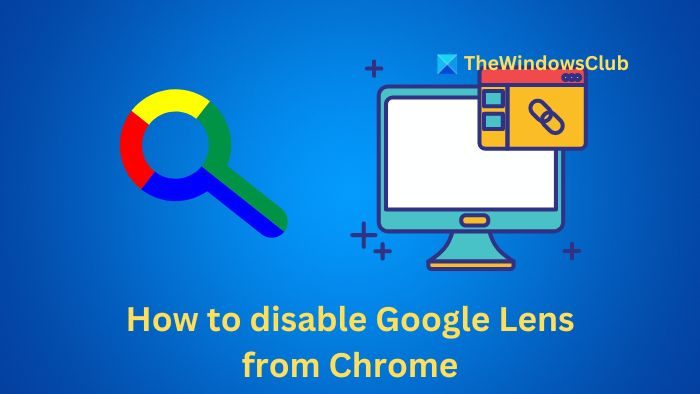
Как отключить Google Lens в Chrome?
Есть три способа отключить Google Lens в Chrome:
- Через адресную строку Chrome
- Использование страницы флагов Chrome
- Использование политики Chrome
Вы всегда сможете отменить действие, если захотите вернуть его обратно.
Программы для Windows, мобильные приложения, игры - ВСЁ БЕСПЛАТНО, в нашем закрытом телеграмм канале - Подписывайтесь:)
1) Отключите Google Lens в адресной строке Chrome.
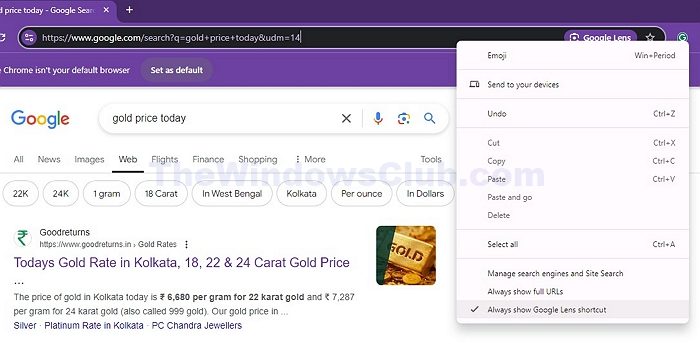
Если вы не хотите отключать объектив в Chrome, а хотите скрыть его, вы можете снять галочку с ярлыка Google Lens. Это удалит значок Google Lens из адресной строки.
- Сначала выберите ссылку в адресной строке.
- Щелкните правой кнопкой мыши по нему и снимите флажок Всегда показывать ярлык Google Lens.
- После этого вы больше не увидите значок Google Lens в адресной строке. Вы также можете выполнить те же действия, чтобы отобразить его.
2) Отключите функцию наложения Google Lens с помощью Chrome Flag
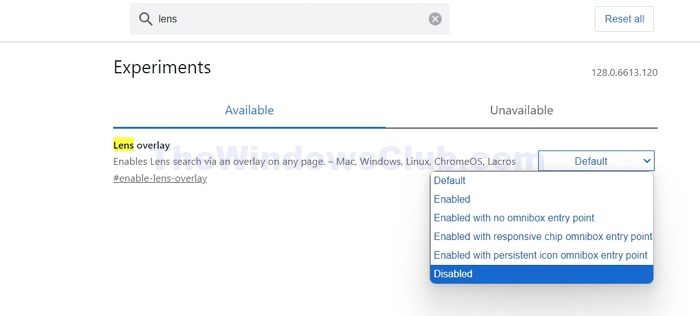
Самый простой способ отключить Google Lens в Chrome — использовать флаги, содержащие экспериментальные функции Chrome.
- Откройте Google Chrome, в адресной строке введите chrome://flags и нажмите Enter.
- В строке поиска вверху введите Lens, чтобы найти Lens Overlay.
- Используйте раскрывающееся меню рядом с ним и выберите «Отключено», чтобы отключить функцию.
- После этого закройте и перезапустите браузер Chrome, и функция будет отключена.
3) Отключите или удалите функцию Lens Overlay с помощью Chrome Policy
Если вы используете Windows, вы можете использовать настройки политики Chrome, чтобы удалить функцию Lens Overlay. Для этого выполните следующие действия:
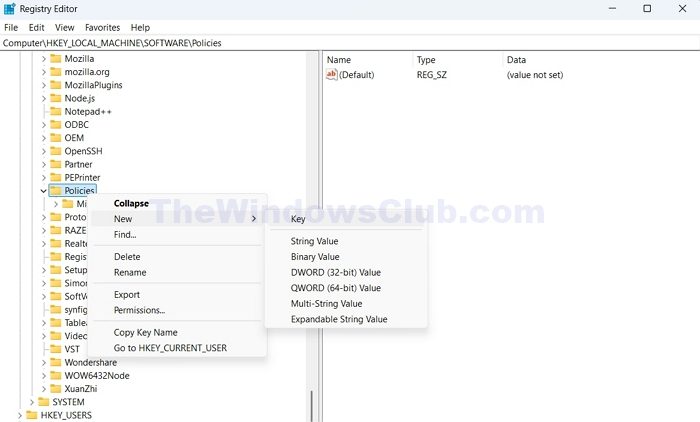
- Нажмите клавиши Win + R, чтобы запустить RUN, введите regedit и нажмите Enter.
- Перейдите по следующему пути: HKEY_LOCAL_MACHINE\SOFTWARE\Policies
- Теперь щелкните правой кнопкой мыши папку Policies, выберите «Создать» > «Раздел» и назовите ее Chrome.
- Затем выберите папку Chrome, щелкните правой кнопкой мыши пустую область на правой панели, выберите «Создать» > «Параметр DWORD (32 бита)» и назовите его LensOverlaySettings.
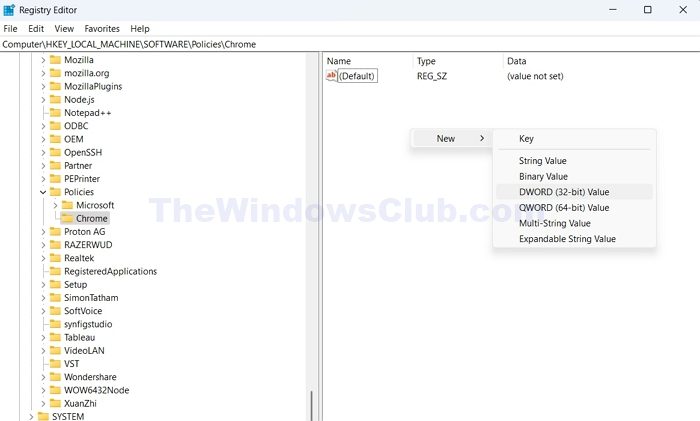
- После этого дважды щелкните по значению LensOverlaySettings и установите значение 1.
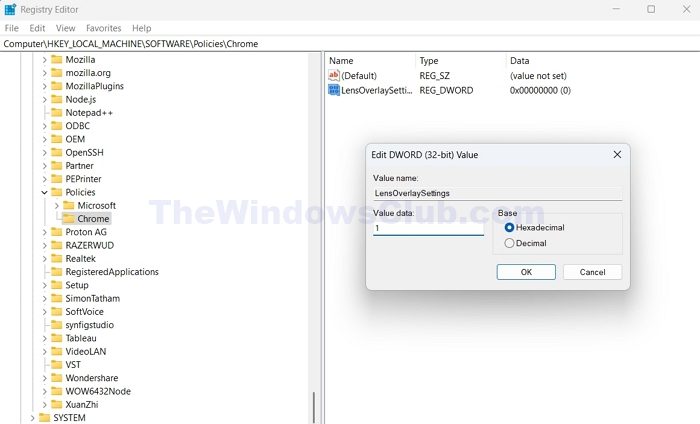
- Наконец, закройте редактор реестра и перезапустите браузер Chrome, после чего функция Lens Overlay должна быть отключена.
Это были три быстрых способа отключить Google Lens из Chrome. Я настоятельно рекомендую вам отключить функцию только из Flaggs, так как это довольно просто и работает на всех устройствах. Теперь попробуйте функцию сами и посмотрите, работает ли она у вас.
Как отключить Google Lens на Android?
Если вы можете удалить Google Lens из Android, вы можете избавиться от него. Однако сделать это может быть невозможно, поскольку он является частью основных служб Google.
Как использовать Google Lens без приложения?
Нажмите и удерживайте изображение, затем перетащите его на наложение Search an image with Google Lens. Это установит и выполнит поиск изображений. Та же функция доступна в Edge, но вместо этого она использует поиск изображений Bing.
Программы для Windows, мобильные приложения, игры - ВСЁ БЕСПЛАТНО, в нашем закрытом телеграмм канале - Подписывайтесь:)